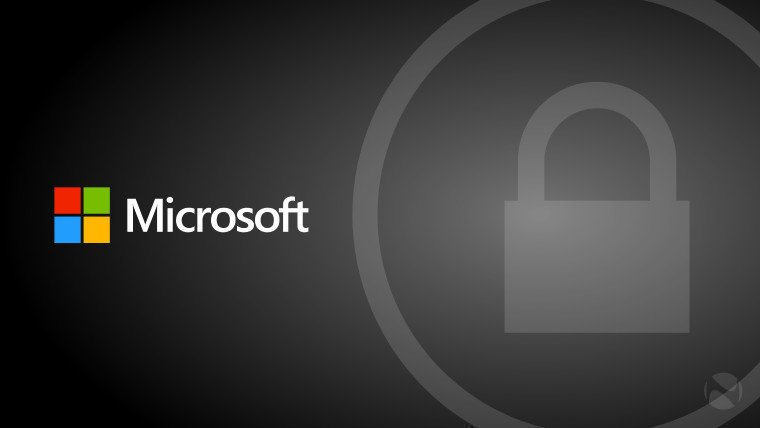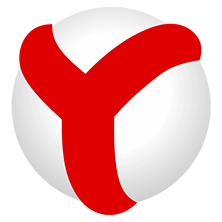**Microsoft Рассматривает Введение Шифрования по Умолчанию в Windows 11 24H2: Что Это Значит для Пользователей**
В мае появились сообщения о том, что Microsoft рассматривает возможность внедрения шифрования по умолчанию для домашних ПК на базе Windows 11 версии 24H2. Этот шаг может потенциально повлиять на производительность, даже на высокоскоростных NVMe SSD. Однако недавно выпущенные процессоры серии Ryzen 9000 от AMD обещают значительные улучшения в производительности шифрования благодаря технологии AES-XTS, что может смягчить некоторые опасения пользователей с совместимым оборудованием.
Одной из заметных проблем является необходимость наличия ключа восстановления BitLocker в случае таких изменений в шифровании. Это требование подчеркивает одно из преимуществ использования учетной записи Microsoft (MSA) по сравнению с локальной учетной записью, так как ключ восстановления легче доступен через первую.
Недавно возникла тревожная проблема, когда пользователи сообщили, что их ПК загружаются в экран восстановления BitLocker после обновлений Patch Tuesday в прошлом месяце. На данный момент Microsoft все еще расследует этот вопрос, оставляя многих пользователей в состоянии неопределенности.
**Новые Руководства по Восстановлению BitLocker**
В свете предстоящих изменений в версии 24H2 и недавней проблемы с загрузкой, Microsoft представила серию новых руководств на своем официальном сайте, посвященных шифрованию устройств BitLocker. Среди них выделяются два руководства, которые предоставляют пользователям четкие инструкции по нахождению и резервному копированию ключей восстановления BitLocker.
Для получения ключа восстановления BitLocker, связанного с учетной записью Microsoft, пользователи могут следовать следующим шагам:
1. Откройте веб-браузер на другом устройстве и перейдите по ссылке https://aka.ms/myrecoverykey.
2. Войдите в свою учетную запись Microsoft и найдите идентификатор ключа.
3. Используйте соответствующий ключ восстановления для разблокировки диска.
Если устройство было настроено или BitLocker был активирован другим человеком, ключ восстановления может быть сохранен в учетной записи этого человека. Начиная с Windows 11 версии 24H2, экран восстановления BitLocker будет отображать подсказку о связанной учетной записи Microsoft.
Для тех, чьи устройства были зарегистрированы в организации с использованием рабочей или учебной учетной записи, ключ восстановления может быть сохранен в учетной записи этой организации. Доступ к нему может потребовать прямого входа или обращения в IT-поддержку.
Microsoft подчеркивает важность резервного копирования ключа восстановления BitLocker: «Важно убедиться, что этот резерв существует и доступен, или создать дополнительный резерв самостоятельно».
Для создания резервной копии ключа восстановления BitLocker пользователи могут следовать следующим шагам:
1. В меню Пуск введите «BitLocker» и выберите «Управление BitLocker» из списка результатов.
2. В приложении BitLocker выберите «Создать резервную копию ключа восстановления» рядом с диском, который вы хотите сохранить.
3. Выберите предпочитаемый метод резервного копирования.
Эти меры помогут пользователям избежать потенциальных проблем и обеспечить безопасность своих данных при внедрении новых функций шифрования в Windows 11 версии 24H2.